Ar kada nors lankėtės svetainėje ir pastebėjote, kad ji užblokavo įprastą „Safari“ naršyklės elgesį? Galbūt tai bankininkystės svetainė, kuri neleis įklijuoti savo ilgo slaptažodžio į slaptažodžio lauką? O gal sužinojote, kad „YouTube“ išjungia kontekstinius „Safari“ meniu (dešiniuoju pelės mygtuku spustelėkite) ir pakeičia juos savo versijomis? O gal negalite vilkti to vaizdo į darbalaukį arba nukopijuoti teksto iš puslapio?
Geros naujienos yra tai, kad galite atkurti savo naršyklės valdymą iš šių kenksmingų, keistuoliu valdomų svetainių. Pažiūrėkime, kaip, naudojant „StopTheMadness“ naršyklės plėtinį.
Svetainės užgrobia jūsų naršyklę
Jūs manote, kad įprastos jūsų žiniatinklio naršyklės funkcijos būtų neliečiamos. Galų gale, kopijavimas/įklijavimas ir nuvilkimas yra integruoti į jūsų „Mac“. Tačiau svetainės gali ir gali užgrobti jūsų naršyklę, kad išjungtų funkcijas, kurių jie nenori naudoti, arba pakeistų jas savo savybėmis.
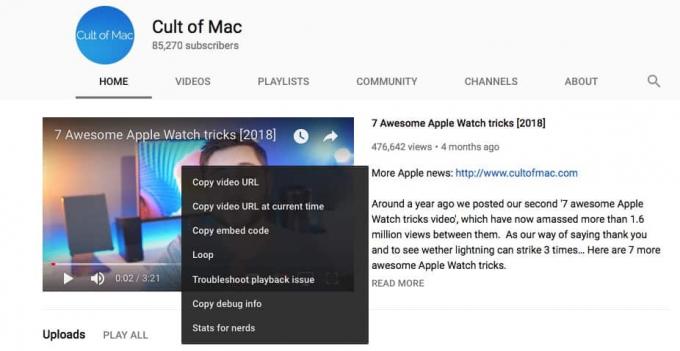 „YouTube“ išjungia kontekstinį „Safari“ meniu.
„YouTube“ išjungia kontekstinį „Safari“ meniu.
Kai kurie yra beveik pateisinami. Pavyzdžiui, „Google“ dokumentai užgrobia sparčiuosius klavišus, kontekstinius meniu ir dar daugiau, kad pakeistų juos savo kopijavimo/įklijavimo ir redagavimo funkcijomis. Tačiau tai sukels nusivylimą, nes „Google“ naudoja nestandartinius sparčiuosius klavišus tokiems dalykams kaip kopijavimas, įklijavimas ir anuliavimas.
O kartais užgrobimai būna ne tik neatleistini, bet ir nepaaiškinami. Kaip bet kuris svetainės dizaineris mano, kad priversti įvesti slaptažodį yra geriau nei įklijuoti jį iš pasirinktos slaptažodžių tvarkyklės programos? Visa tai verčia jus naudoti trumpesnį, mažiau saugų slaptažodį.
Bet jūs galite sustabdyti visą šią beprotybę vienu ypu, įdiegę išmaniąją programą „StopTheMadness“.
StopTheMadness
The StopTheMadness naršyklės plėtinys kilęs iš kūrėjo Jeffrey Johnsono. Jame yra kelios apsaugos, kurios neleidžia svetainėms išjungti ir užgrobti „Safari“. Jie apima:
- Iškirpti, kopijuoti, įklijuoti
- Vilk ir numesk
- Teksto pasirinkimas
- ⌘ klavišų spartieji klavišai
- Kontekstiniai meniu
Šios apsaugos gali būti įjungiamos arba išjungiamos atskirai ir dažniausiai įjungiamos pagal numatytuosius nustatymus. Be to, jūs gaunate ⌘ spustelėjimo ir automatinio pildymo/automatinio užbaigimo apsaugą, kuri visada įjungta.
O kas, jei norite, kad kai kurios svetainės pasiūlytų alternatyvas integruotiems spartiesiems klavišams ir kontekstiniams meniu? Tai lengva.
Kaip pritaikyti „StopTheMadness“ skirtingoms svetainėms
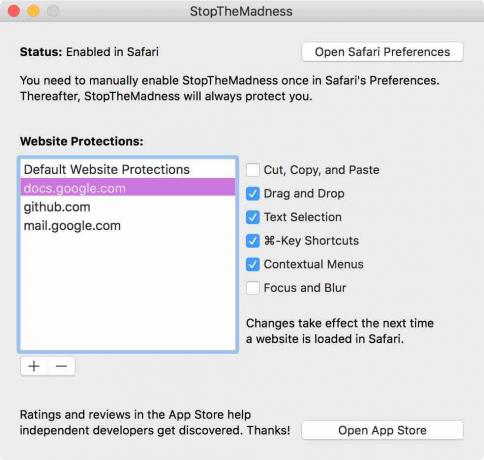
Nuotrauka: Jeffrey Johnson
Tai lengva. Norėdami pritaikyti „StopTheMadness“ elgesį skirtingose svetainėse, tiesiog atidarykite programos nuostatas ir spustelėkite mygtuką +. Įveskite arba įklijuokite norimos tinkinti svetainės URL (nebūtina pridėti www, http://, arba https://), tada tiesiog pažymėkite ir atžymėkite laukelius šalia apsaugos, kurią norite įjungti arba išjungti
Toks naršyklės užgrobimas net neturėtų būti įmanomas. Bet tai yra, ir dabar jūs galite ką nors padaryti. Jei reguliariai esate nusivylę tokia nesąmonė, eikite į „Mac Ap Store“ ir išleiskite 5 USD, kad pašalintumėte ją amžiams.
Kaina: $4.99
parsisiųsti: StopTheMadness iš „App Store“ („Mac“)



